2024年10月頃から、X(旧Twitter)でt.coから始まるリンクが404エラー(404 – Not Found)になる事例が増えています。ユーザーからは「Xでリンク先に飛べない」「Twitterのリンクが404になる」といった声が挙がっています。
目次
X(旧Twitter)のリンクが404 Not Foundになる問題が報告
2024年10月頃から、X(旧Twitter)でリンクをタップすると404エラー(404 – Not Found)が表示され、リンク先にアクセスできない問題が報告されています。
とくに「t.co」から始まる短縮URLでこの問題が多発しており、リダイレクト先のウェブサイトには問題がない可能性があります。
ツイッターから開くウェブサイトほぼ全部404になるんだけどマジどういうエラー????どゆこと????
— 虚無僧 (@komusou_sg) October 6, 2024
Ⅹのリンクが全部404になって数日経つけど直らないな。検索すると同じ症状の人いるみたいだけど障害というほど騒がれてもないから環境が悪いのかな。アプリ、PCブラウザ全部同じ症状。
Ⅹの短縮リンク系?が全滅。ニュースが紹介されていてもその先に飛べないの地味に不便😣— kei (@kei007700) October 6, 2024
モバイル回線とWi-Fiの切り替え、再起動を試す
短縮URL「t.co」全般で404エラー(404 – Not Found)が発生する場合は、モバイル回線とWi-Fiを切り替えることで、リンク先にアクセスできることがあります。
また、デバイスやルーターなどのネットワーク機器を再起動することでも、404エラーが解消されたとの事例が報告されているので、まずはこれらを試すと良さそうです。
検証機では再現に至っていないため未検証ですが、ルーターの管理画面や再起動などでグローバルIPアドレスを変更することで、エラーが発生しなくなるケースがあるのかもしれません。
X でリンク先に飛べない件…。
Wi-Fiを切って回線の方でアクセスしたらリンク先に飛べるような感じ。(4Gです)
なんでWi-Fiに繋げてると404になるの?教えて詳しい人…🥲— Pegira ペギラ (@pegira2015) October 7, 2024
ルーター再起動したらなんか直ったけどインターネットに繋がるのに特定の短縮URLのみ404に飛ばされる現象とか聞いたことねぇぞ…
— Latte (@Caffe_Latte1912) October 3, 2024
VPNやiCloudプライベートリレーをオフにする
スマートフォンでVPNやiCloudプライベートリレーを使用している場合は、これらをオフにすることでリンク先にアクセスできる可能性があります。
VPNで海外のIPアドレスを使用していたり、iCloudプライベートリレーを使用している場合、IPアドレスなどのプライバシーを保護できる一方で、一部のウェブサイトでアクセスが遮断されることがあります。
iCloudプライベートリレーをオフにする手順
- 設定を開く
- Apple IDをタップ
- iCloudをタップ
- プライベートリレーをタップ
- プライベートリレーのスイッチをオフにする
- 明日までオフにするをタップ
※ iCloudプライベートリレーによる保護がオフになるため、その点は注意してください。
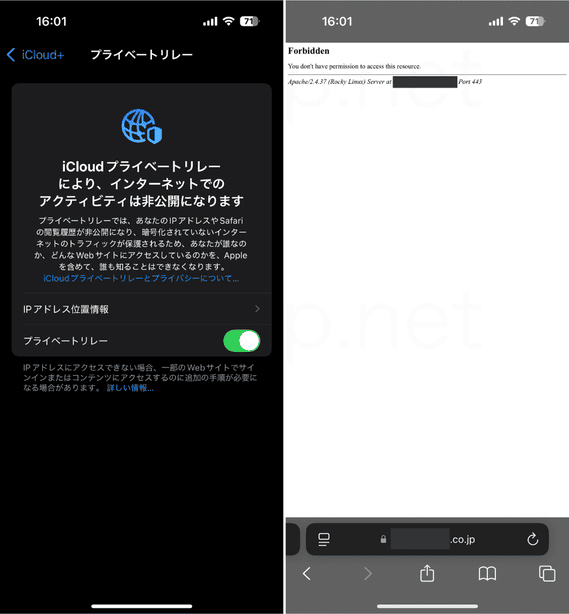
X(旧Twitter)のウェブサイトストレージの削除、再インストール
短縮URL「t.co」の404エラーが続く場合は、X(旧Twitter)アプリでウェブサイトストレージの削除を試すようにしてください。これにより、Cookieやキャッシュなどのウェブサイトデータが削除され、問題が解消する可能性があります。
ただし、削除後はログイン済みのサービスで再ログインが必要になるほか、データ通信量が増える可能性があるため、モバイル回線を使用している場合は注意してください。
Xでウェブサイトストレージを削除する手順
- Twitterアプリを開く
- 左上のプロフィールアイコンをタップ
- 設定とプライバシーをタップ
- アクセシビリティ、表示、言語をタップ
- データ利用の設定をタップ
- ウェブサイトストレージをタップし、ウェブサイトストレージを削除をタップ
もしウェブサイトストレージを削除しても改善しない場合は、X(旧Twitter)アプリの再インストールも検討してください。なお、再インストールすると、下書きや検索履歴などアプリに保存されているデータが消去されるので注意してください。
短縮URL「t.co」を展開して直接アクセスする
今回の問題は短縮URLの「t.co」で発生しているため、短縮URL展開(外部リンク)を使用して、リダイレクト先のURLを確認し、そのURLをブラウザにコピーしてアクセスすることで問題を回避できます。
モバイル回線とWi-Fiの切り替え、デバイスやネットワーク機器の再起動、VPNやiCloudプライベートリレーのオフ、ウェブサイトストレージの削除などを試しても改善しない場合は、この方法で一旦対応し、時間をあけてから再度確認するようにしてください。

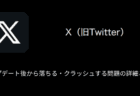
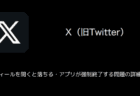
コメントを投稿する(承認後に反映)